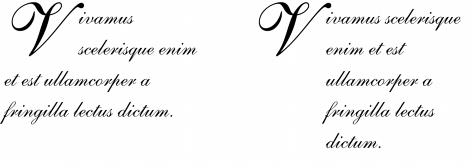
快速連結至此頁面上的程序:
• |
將首字放大 (也稱為首字大寫) 套用至段落,會放大首字母並將其插入文字本文中。您可以變更不同設定來自訂首字放大。例如,您可以變更首字放大與文字本文之間的距離,或指定要顯示在首字放大旁邊的文字的行數。您可以隨時移除首字放大而不會刪除字母。
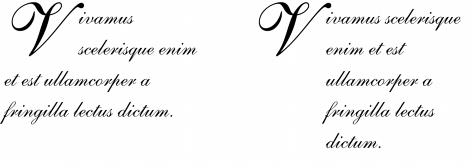
您可以新增首字放大 (左) 或首行凸排首字放大 (右)。
將首字放大新增至繪圖之前可以先預覽。您進行的變更會暫時套用至繪圖視窗中的文字,這樣您就能查看新增首字放大之後的外觀。
| 新增首字放大 |
1. |
使用「文字」工具
|
如果「物件屬性」泊塢視窗未開啟,請按一下「視窗」 |
2. |
在「物件屬性」泊塢視窗中,按一下「段落」按鈕
|
3. |
在「物件屬性」泊塢視窗的「段落」區域中,按一下「段落」區域底端的箭頭按鈕
|
4. |
啟用「首字放大」核取方塊。 |
5. |
按一下「首字放大設定」按鈕。 |
6. |
在「首字放大」對話方塊中,執行下表中的工作。 |
|
若要
|
請執行
|
|---|---|
|
指定首字放大的高度
|
在「外觀」區域的「中斷的行數」方塊中鍵入值。
|
|
設定首字放大與文字本文之間的距離
|
在「外觀」區域的「首字放大後面的空格」方塊中鍵入值。
這樣會設定首字放大右邊的空格。
|
|
預覽首字放大
|
啟用「預覽」核取方塊。
|
|
自文字本文偏移放大首字
|
啟用「首字放大使用首行凸排樣式」核取方塊。
|
|
移除首字放大
|
在「物件屬性」泊塢視窗的「段落」區域中,停用「首字放大」核取方塊。
|
|
|
Copyright 2012 Corel Corporation. 保留所有權.